Compartir enlaces con códigos QR
This post is also available in:
![]()
![]()
![]()
![]()
![]()
![]()
![]()
![]()
![]()
![]()
En Vivaldi puedes crear un código QR que redirija a una página web, para compartirlo con otras personas.
Empezar a usar el generador de códigos QR
Para mostrar el generador de códigos QR en la barra de direcciones:
- Ve a Ajustes > Barra de direcciones > Opciones del campo de direcciones;
- Activa el generador de códigos QR.
Crear un nuevo código QR
Opción 1
- Abre la página web que quieras compartir;
- Haz clic en el botón
 Compartir página con código QR en la parte derecha del campo de direcciones, entre el botón del
Compartir página con código QR en la parte derecha del campo de direcciones, entre el botón del  Modo lectura (si está disponible para esta página) y el de
Modo lectura (si está disponible para esta página) y el de  Añadir marcador.
Añadir marcador.
Opción 2
- Haz clic en el botón
 Compartir página con código QR en la parte derecha del campo de direcciones, entre el botón del
Compartir página con código QR en la parte derecha del campo de direcciones, entre el botón del  Modo lectura (si está disponible para esta página) y el de
Modo lectura (si está disponible para esta página) y el de  Añadir marcador.
Añadir marcador. - Escribe o pega la URL para la que quieras crear un código QR.
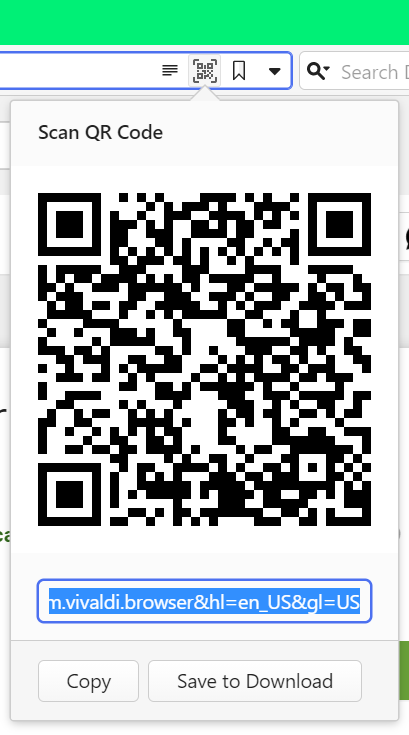
Opción 3
- Abre la página web que quieras compartir;
- Haz clic derecho en la página para abrir el menú de contexto;
- Selecciona Crear código QR para esta página.
Opción 4
- Abre la página web que quieras compartir;
- En el menú de comandos rápidos escribe «Crear código QR para la página activa«.
Opción 5
Crea un atajo de teclado o un gesto de ratón para la acción.
Compartir el código QR
Una vez hayas creado el código QR:
- Escanea la imagen con un lector de códigos QR, como por ejemplo el lector de códigos QR de Vivaldi Android.
- Haz clic en Copiar bajo el código generado para compartir la imagen.
- Haz clic en Guardar en descargas para almacenar la imagen del código QR en tu ordenador.
Was this helpful?
Thanks for your feedback!